
- Autor John Day [email protected].
- Public 2024-01-30 12:24.
- E modifikuara e fundit 2025-01-23 15:10.

Kohët e fundit bleva një shtëpi me një zile të thyer të ziles së derës. Kështu që unë ndërtova një që mund të bëjë tinguj me porosi.
Kam përdorur Paketën Adafruit Stereo Bonnet me RPI Zero W
Pjesë shtesë:
kartë SD
Prizë USB - Ose mund të përdorni një përshtatës të energjisë Pi nëse keni një prizë energjie në zilen e derës
Kabllo e vogël USB në mikro USB
Proto bord i vogël për lidhjen e lidhjeve
Rezistent 1 - 10k
Rezistent 1 - 1k
Kondensator 1 - 104 (0.1uf)
3 kabllo kërcyes
2 kabllo kapëse aligatori
Hapi 1: Pjesët e saldimit
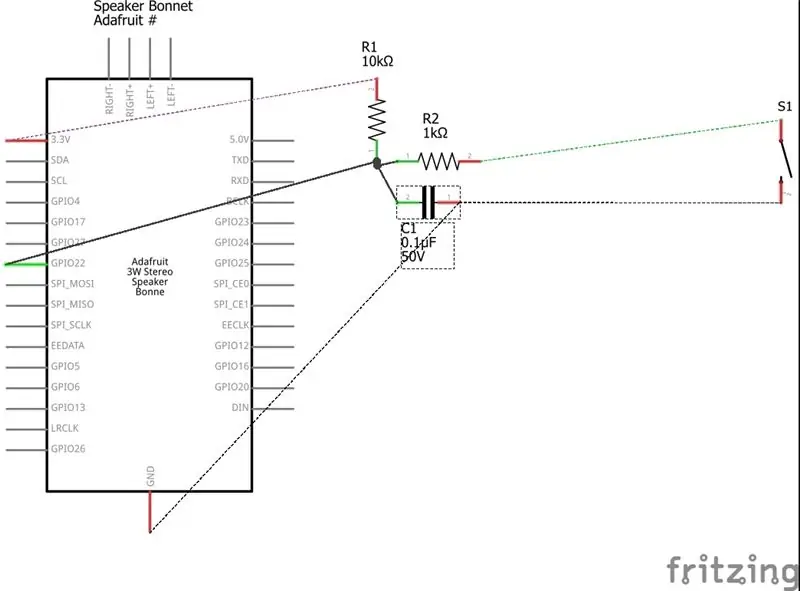

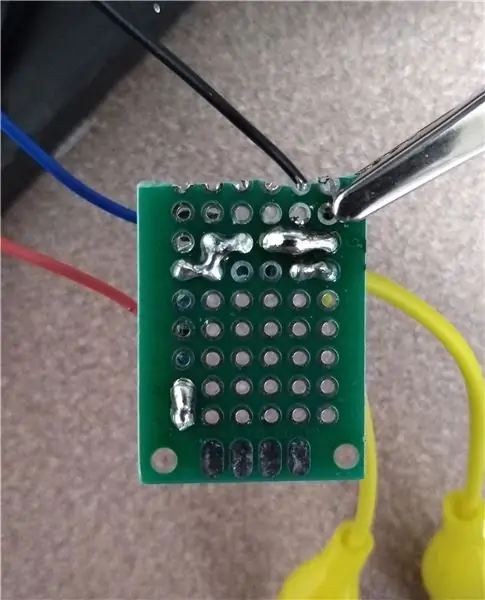
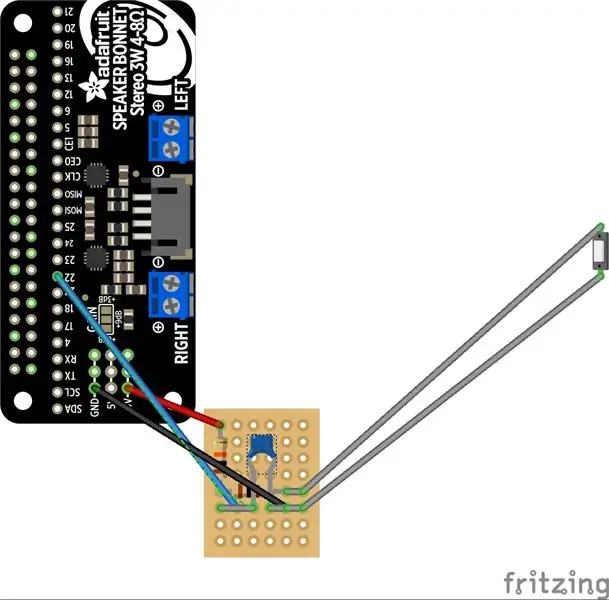
Adafruit Speaker Bonnet dhe Zero kanë nevojë për lidhëset e kunjave të bashkuar. Adafruit ka udhëzime për këtë.
Ky është një qark i besueshëm që përdor rezistencë harduerike. Nuk merr hyrje fantazmë nga elektriciteti statik ose nga rrokullisja e çelësit të dritës. GPIO merr një tension konstant dhe goditja e çelësit lidh qarkun me tokën duke rënë tensionin. Kondensatori vepron si një furnizim me energji të pandërprerë për një kohë të shkurtër, ai parandalon atë që quhet kërcim i butonit. Kjo ku një qark do të bëjë luhatje të shumta në tension kur shtypet një buton sepse metali në të vërtetë po kontakton shumë herë në një pjesë të sekondës. Skenari Python ka një dalje 5 sekonda që gjithashtu ndihmon me këtë dhe zile të pasjellshme.
- Lidhni bluzën e zezë në një lidhës tokësor në Bonnetin e altoparlantit
- Ngjitës bluzë e kuqe në lidhësin 3.3v
- Ngjitës blu i ngjitur në 22 në Speaker Bonnet (që është GPIO 22)
- Ura bashkoi bluzën e kuqe të energjisë në rezistencën 10k
- Ura bashkon skajin tjetër të rezistencës 10k, kërcyesit GPIO, kondensatorit dhe rezistencës 1k
- Ura lidhni skajin tjetër të rezistencës 1k tela me kapëse aligatori.
- Ura bashkoni skajin tjetër të kondensatorit, tokëzimit dhe telave të tjerë të kapësave të aligatorit.
Hapi 2: Konfiguroni Raspberry Pi
Kam përdorur Raspbian Lite, sepse nuk mund të kontrolloni volumin e altoparlantit në tabelën Adafruit me versionin e plotë GUI të Raspbian. Nëse përdorni pajisjet Adafruit, ndiqni udhëzimet e tyre për konfigurim.
Krijoni një dosje për skedarët e ziles
pi@raspberrypi ~ $ mkdir doorbellpi@raspberrypi ~ $ cd zile derë
Shkarkoni skriptin python dhe skedarët (t) wav që dëshironi të përdorni.
wget -O doorbell.py
wget -O doorbell.wav
wget -O gong.wav
wget -O bird.wav
Bëni zilen e derës.py të ekzekutueshme
chmod +x zile derë.py
I redaktova këto tinguj me tinguj të licencuar nga Creative Commons të cilët i mora nga Freesound
Skenari python përdor ring.wav, kështu që kopjoni atë që dëshironi të luajë
pi@raspberrypi ~ $ cp gong.wav ring.wav
Konfiguro shërbimin e fillimit
pi@raspberrypi su $ sudo nano /lib/systemd/system/doorbell.service
[Njësia] Përshkrimi = Programi i ziles së derës
[Shërbimi]
ExecStart =/home/pi/zile derë/zile derë.py
StandardOutput = null
[Instalo]
WantedBy = multi-user.target
Alias = zile derë.shërbim
Ruaj, pastaj aktivizo shërbimin
pi@raspberrypi su $ sudo systemctl aktivizo derën e ziles.shërbim
pi@raspberrypi su $ sudo systemctl start doorbell.service
Hapi 3: Instalimi
Instalimi do të duhet të personalizohet sipas sistemit tuaj ekzistues të ziles. Kam përdorur një sharrë reciproke për të hapur dhomat e zërit në strehën e vjetër të ziles dhe i kam vënë altoparlantët. Kam përdorur disa kaseta elektrike për t'i mbajtur gjërat në vend. I shirita skajet e telit të ndërrimit të ziles dhe e lidha me kapëse aligatori. E mbulova bakrin e zhveshur me shirit elektrik.
Recommended:
UK Ring Video Doorbell Pro Duke punuar me tingull mekanik: 6 hapa (me fotografi)

UK Ring Video Doorbell Pro Duke punuar me tingull mekanik: ************************************* *************** Ju lutemi vini re se kjo metodë funksionon vetëm me energji AC tani Unë do të azhurnoj nëse/kur gjej një zgjidhje për kambanat e derës duke përdorur fuqinë DC Ndërkohë, nëse keni një energji DC furnizim, do t'ju duhet t
Nest Hello - Doorbell Chime With Integrated Transformer UK (220-240V AC - 16V AC): 7 hapa (me fotografi)

Nest Hello - Doorbell Chime With Integrated Transformer UK (220-240V AC - 16V AC): Doja të instaloja një zile derë Nest Hello në shtëpi, një gizmo që funksionon në 16V -24V AC (SHENIM: një përditësim i softuerit në 2019 ndryshoi Evropën varg versioni në 12V-24V AC). Zilja standarde e ziles së derës me transformatorë të integruar të disponueshëm në Mbretërinë e Bashkuar në
Arduino Doorbell: 4 hapa

Arduino Doorbell: Sot, unë do t'ju tregoj se si të bëni një zile derë duke përdorur një Arduino. Kjo zile e derës luan një melodi të rastësishme nga një bibliotekë këngësh. Mund të personalizoni zilen e derës tuaj dhe të shtoni edhe më shumë këngë. Instalojeni atë jashtë dhomës tuaj të gjumit, klasës, zyrës, apo edhe ju
Raspberry Pi DIY Smart Doorbell që mund të zbulojë njerëz, makina, etj.: 5 hapa

Raspberry Pi DIY Smart Doorbell që mund të zbulojë njerëz, makina, etj.: Ky dizajn me temë steampunk integrohet me ndihmësin e shtëpisë dhe sistemin tonë audio me shumë dhoma për të komunikuar me pjesën tjetër të shtëpisë sonë të zgjuar DIY. Në vend që të blini një Zile Dera (ose Nest, ose një nga konkurrentët e tjerë) Kam ndërtuar derën tonë të zgjuar të derës
DIY Smart Doorbell: Kodi, Konfigurimi dhe Integrimi HA: 7 hapa (me fotografi)

DIY Smart Doorbell: Code, Setup dhe HA Integration: Në këtë projekt, unë do t'ju tregoj se si mund ta shndërroni zilen tuaj normale të derës në një të zgjuar pa ndryshuar ndonjë nga funksionet aktuale ose duke prerë telat. Unë do të përdor një tabelë ESP8266 të quajtur Wemos D1 mini. E re në ESP8266? Shikoni prezantimin tim
